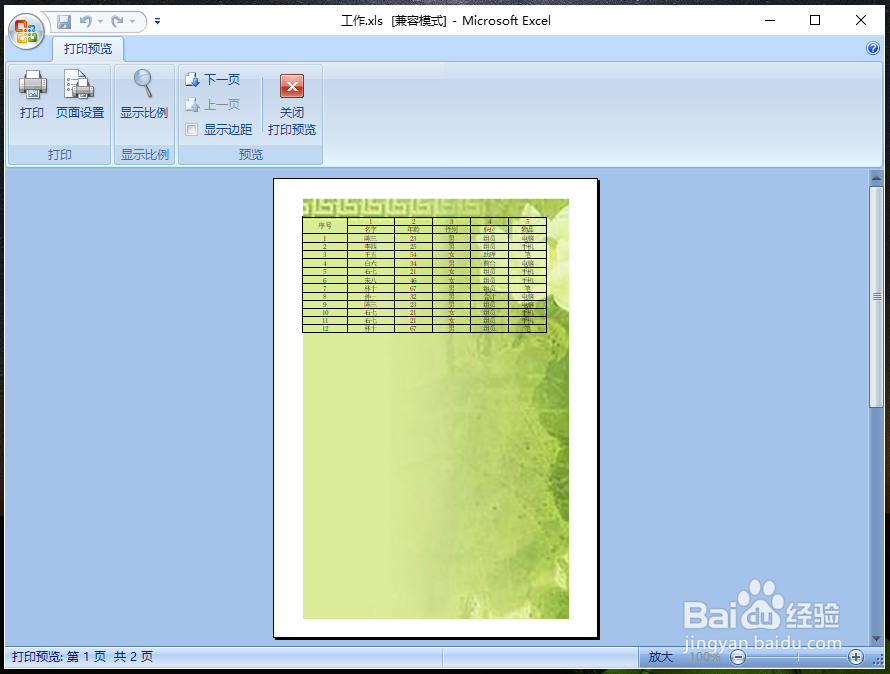1、电脑打开要使用的excel表格,再点击上方的【页面布局】,然后点击“页面设置”下方的小箭头。

2、出现页面设置窗口,点击工具栏的【页眉/页脚】。

3、进入页眉/页脚窗口,点击【自定义页眉】。

4、光标移动到图片要使用的位置,再点击图片图标。
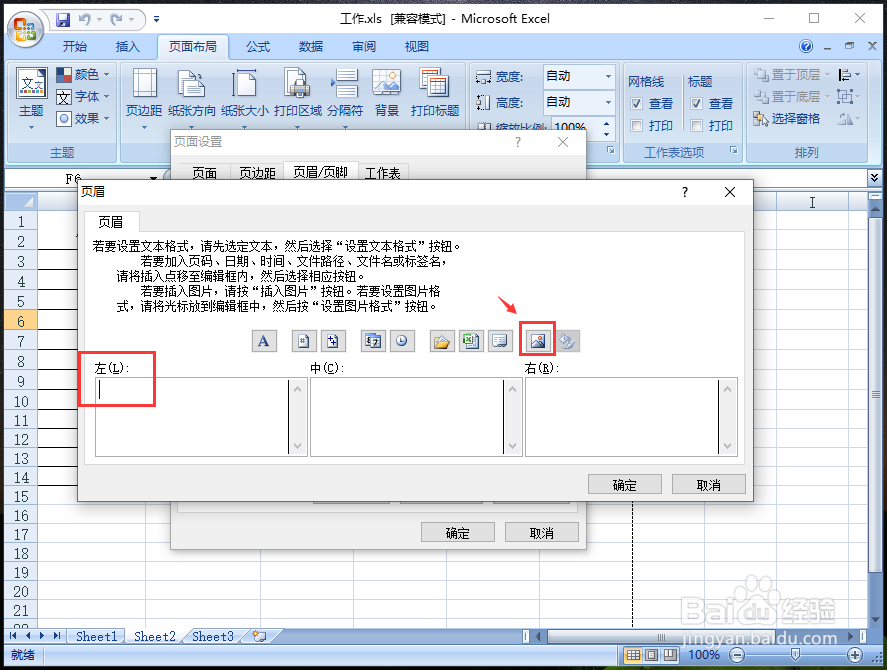
5、选择图片,再点击“插入”。注意:背景图片大小建议是650*1000像素,这样到时打印才能正好一张纸。
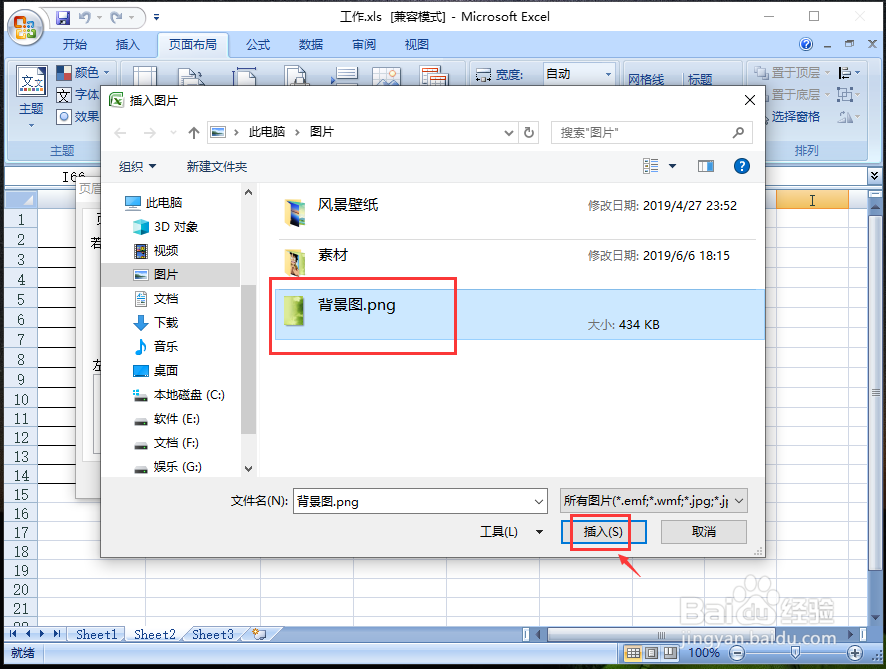
6、插入图片后,就可以看到位置会显示图片,再点击【确定】。

7、完成后,返回页面设置,点击“打印预览”。

8、进入打印预览,就可以看到已经设置背景图片了,这样到时就可以打印出现背景图了。